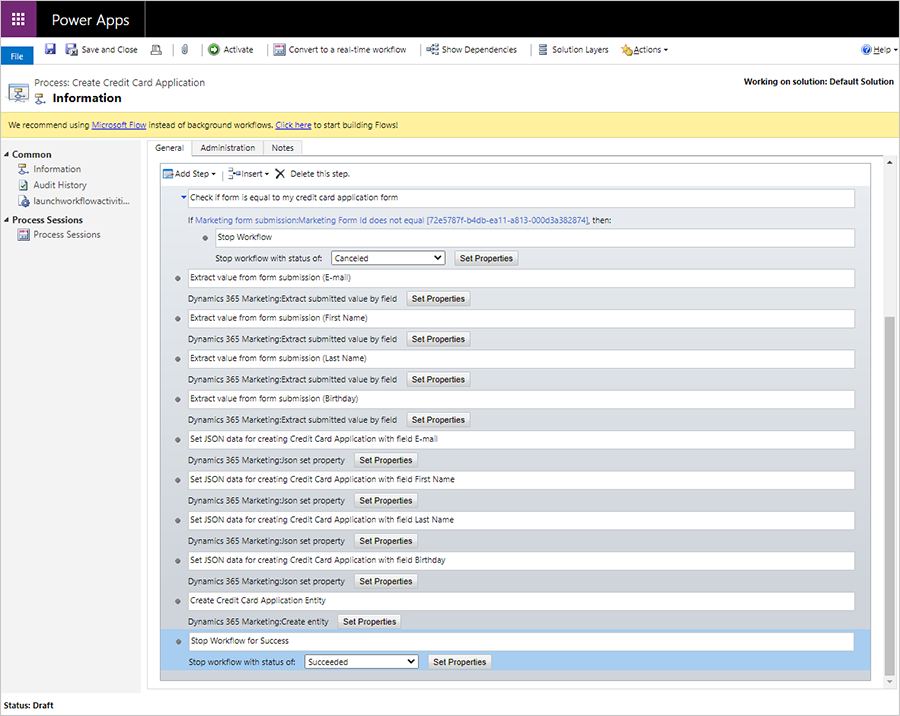Formuliergegevens toewijzen aan entiteiten met aangepaste werkstromen in uitgaande marketing
Belangrijk
Dit artikel is alleen van toepassing op uitgaande marketing, dat op 30 juni 2025 uit het product wordt verwijderd. Om onderbrekingen te voorkomen, kunt u het beste vóór deze datum overstappen op Realtime belevingen. Meer informatie: Overzicht van overgang
Als u een marketingformulier hebt geconfigureerd om formulierinzendingen te verzamelen zonder contactpersonen of potentiële klanten bij te werken, kunt u een werkstroom maken om de gegevens voor formulierindieningen aan een entiteit toe te wijzen.
- Informatie over het verzamelen van formuliergegevens zonder contactpersonen of potentiële klanten bij te werken vindt u hier: Marketingformulieren maken, bekijken en beheren
- Informatie over het maken van werkstromen vindt u hier: Processen waarvoor geen gebruikersinteractie nodig is automatiseren met werkstroomprocessen
Notitie
U kunt met Power Automate meer geavanceerde gegevensstromen bouwen die worden geactiveerd door formulierinzendingen. Meer informatie: Overzicht van het integreren van Power Automate-stromen met Dataverse.
Een werkstroom maken
Maak een werkstroom om de waarden uit een formulierinzending te extraheren. U kunt met deze gegevens een aangepaste entiteit maken of een bestaande entiteit maken of bijwerken.
U maakt als volgt een werkstroom:
Ga in de navigatiebalk naar Instellingen>Verwerkingscentrum>Processen.
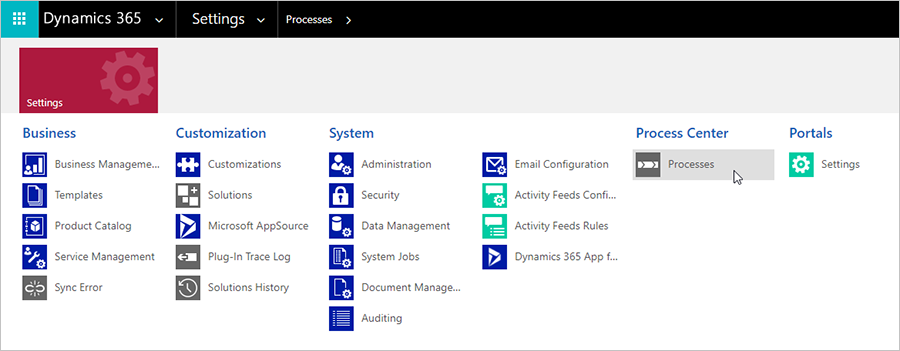
Maak een nieuw leeg proces, stel de Categorie in op Werkstroom en voeg de entiteit toe die uw werkstroom activeert. In dit geval voegen we het indienen van het marketingformulier toe.
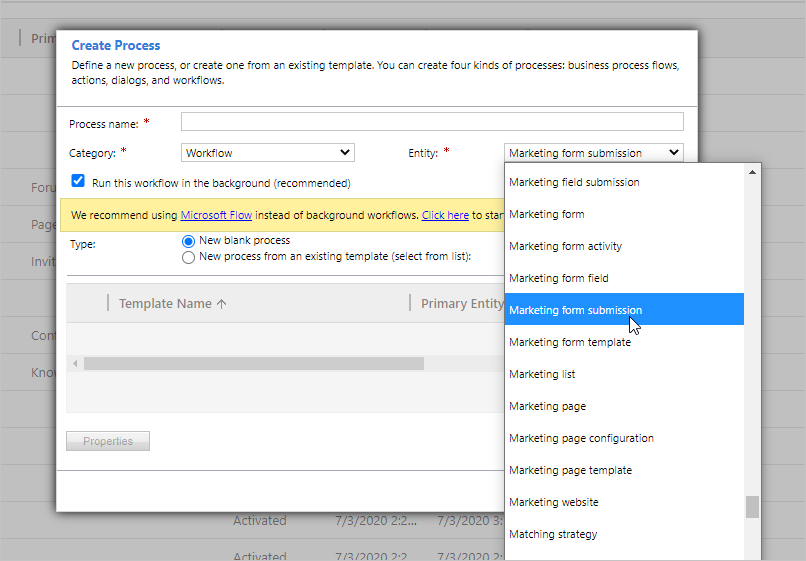
Vervolgens gaat u stappen toevoegen aan uw werkstroom. U vindt flexibele opties voor het verwerken van entiteiten onder Stap toevoegen>Dynamics 365 Customer Insights - Journeys.
U kunt bijvoorbeeld beginnen met Een ingediende waarde op veld extraheren om een waarde te vinden in een inzending die u wilt opslaan. Voeg een Overeenkomende entiteit vinden om de marketingformulierinzending te koppelen aan de entiteit die u wilt bijwerken. Voeg een stap Ingestelde JSON-eigenschap toe die u wilt gebruiken in de JSON-eigenschappen van de overige stappen.
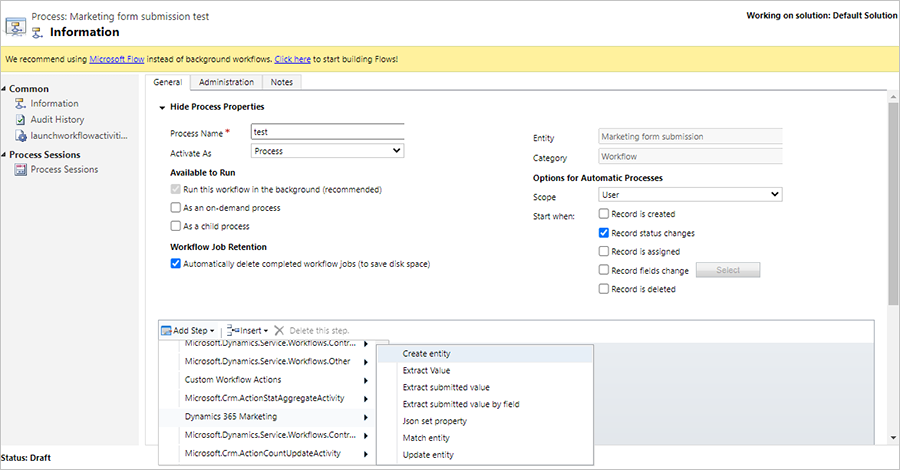
Voorbeeldwerkstroom: creditcardaanvragen verzamelen
In dit voorbeeld maken we een werkstroom om een aangepaste entiteit bij te werken die we Creditcardaanvragen noemen. Met de werkstroom kan een gebruiker creditcardaanvragen verzamelen via een marketingformulier en de gegevens opslaan onder de nieuwe aangepaste entiteit.
De werkstroom van de creditcardaanvraag vereist de volgende algemene processen:
- Controleer of de inzending afkomstig is van een formulier dat de werkstroom kan verwerken. De eenvoudigste methode om dit te doen, is het selecteren van inzendingen uit een specifiek formulier.
- Haal de ingediende waarden op, zodat ze beschikbaar zijn in de werkstroom (extract value).
- Combineer meerdere waarden tot één structuur, die geschikt is voor het afstemmen of maken van entiteiten (set JSON property).
- Maak een entiteit met eigenschappen die in de vorige stap zijn ingesteld. Als alternatief kan de werkstroom zoeken naar een overeenkomende entiteit en de gevonden entiteit bijwerken of een nieuwe entiteit maken als deze niet wordt gevonden (acties create entity, update entity en match entity).
In de volgende stappen worden de acties beschreven die nodig zijn om de werkstroom voor creditcardaanvragen te maken:
Om een aangepaste entiteit te maken, gaat u in de navigatiebalk naar Instellingen>Het systeem aanpassen>Entiteiten.
Maak een marketingformulier voor de creditcardaanvragen met de velden die u wilt gebruiken. Maak velden onder de nieuwe aangepaste entiteit die u in het formulier wilt gebruiken. Controleer of het formulier is ingesteld om niet contactpersonen of potentiële klanten bij te werken.
Vervolgens maakt u een werkstroom om de aangepaste entiteiten te verwerken. Ga naar Instellingen>Processen en maakt u een nieuw werkstroom-proces. Selecteer in het veld Entiteit de entiteit die uw werkstroom activeert. In dit geval selecteren we Formulierindiening voor Marketing. Selecteer vervolgens OK.
Om een stap toe te voegen, selecteert u Stap toevoegen en gaat u naar Dynamics 365 Customer Insights - Journeys>Ingediende waarde ophalen op veld. Hiermee kunt u een waarde ophalen uit een formulierinzending.
Geef de stap een naam. We noemen onze stap "Waarde ophalen uit formulierinzending (e-mail)".

Selecteer de knop Eigenschappen instellen.
Vervolgens halen we het e-mailadres op uit een ingediend formulier. Om het e-mailadres op te halen, gaat u naar het deelvenster Operator en selecteert u Formulierindiening voor Marketing in het vervolgkeuzemenu Zoeken naar:. Selecteer vervolgens de knop Toevoegen in het deelvenster Operator. Om de dynamische waarde toe te voegen aan de formulierinzendingeigenschap, selecteert u de knop OK.
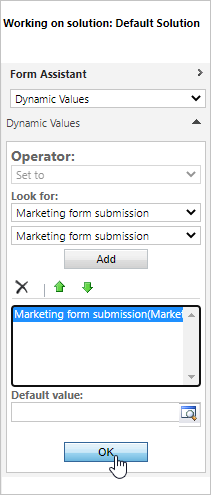
Om het gewenste veld te selecteren dat u uit het opzoekveld wilt halen, selecteert u E-mail onder de kolom Waarde voor de eigenschap Marketingformulierveld.
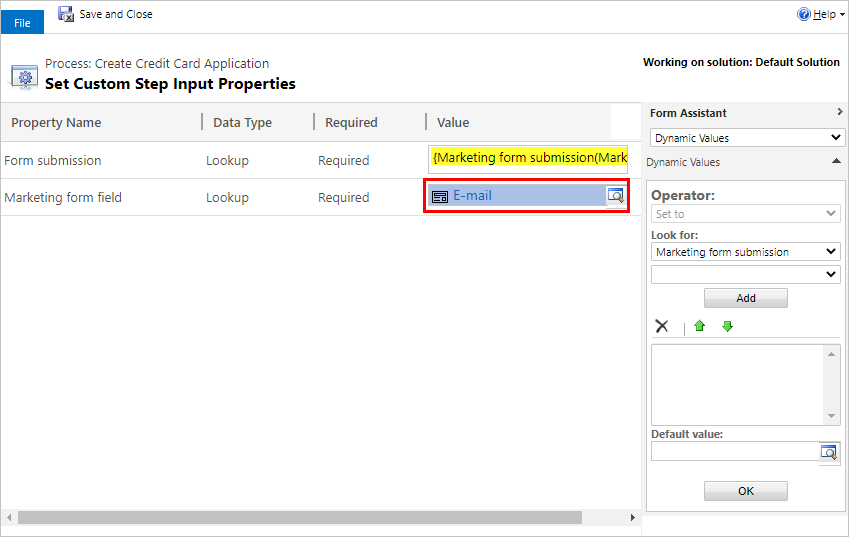
Om het resultaat van de uit de e-mail opgehaalde waarde af te stemmen met de logische naam van de e-mailentiteit in de CRM-database, gaat u naar Stap toevoegen>Dynamics 365 Customer Insights - Journeys>Ingestelde JSON-eigenschap.
Om de logische naam van de entiteit te vinden, gaat u naar Het systeem aanpassen>Entiteiten en opent u de betreffende entiteit. De logische naam vindt u in het veld Naam van de entiteit.
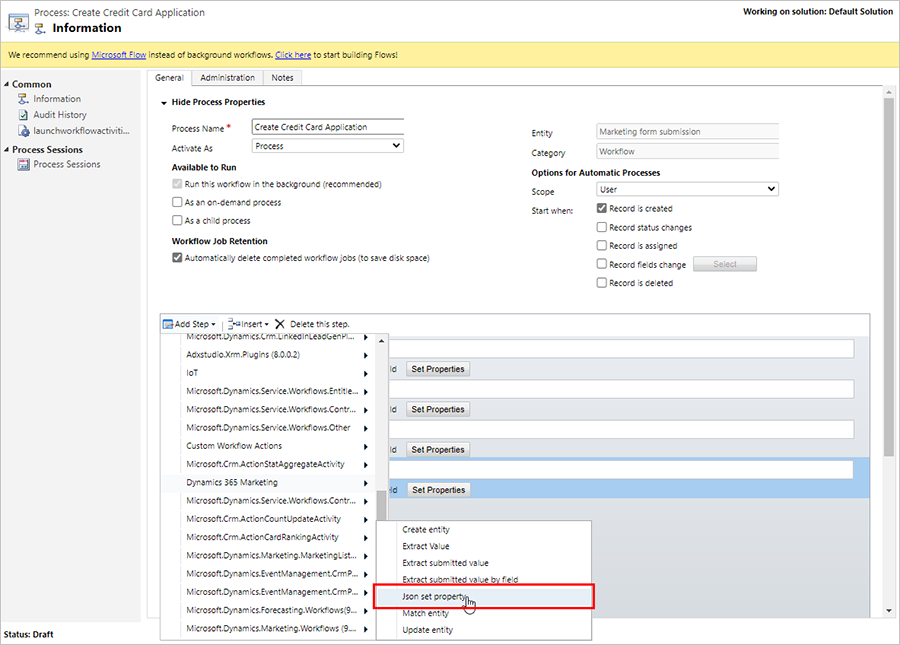
Voeg de eerder ingestelde JSON-waarden één voor één toe.
Voeg de logische naam in.
Voeg het resultaat van het veld Waarde opgehaald uit in.
Kies een vorige JSON-waarde om bovenop de opgehaalde waarde toe te voegen. Dit zorgt ervoor dat u alle JSON-vermeldingen samenvoegt tot een gecombineerde waarde, die aan het einde zal worden gebruikt.
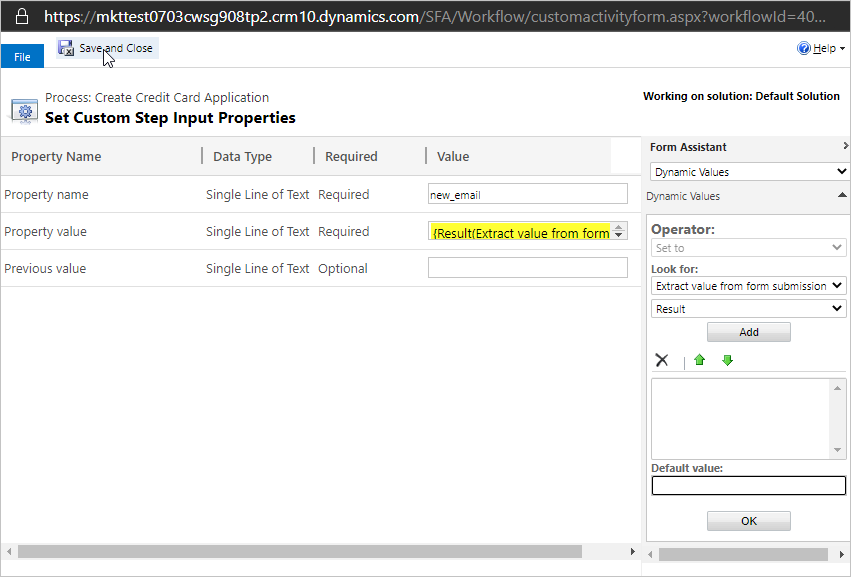
Klik op de knop Opslaan en sluiten.
Als u een creditcardaanvraagrecord wilt maken die voortkomt uit elke formulierinzending, selecteert u Dynamics 365 Customer Insights - Journeys>Entiteit maken. Stel de waardekolom JSON-eigenschappen in op Resultaat van de laatste ingestelde JSON-eigenschap.
Om een eerste stap in uw proces in te voegen om alleen die inzendingen uit te filteren die komen van het formulier dat de creditcardaanvragen verzamelt, selecteert u Stap toevoegen>Voorwaarde controleren.
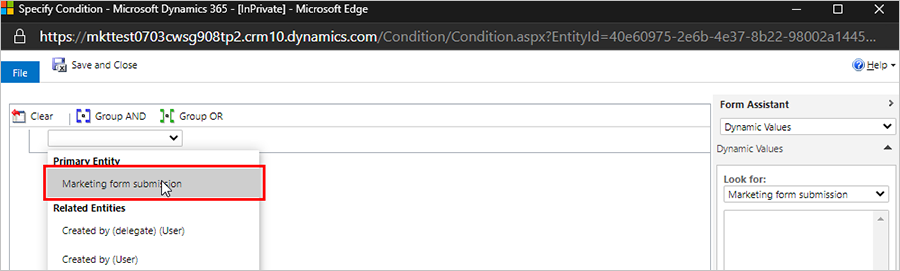
Open het vervolgkeuzemenu en selecteer Primaire entiteit>Formulierindiening voor Marketing.
Ga naar het marketingformulier dat u gebruikt voor de creditcardaanvragen en zoek de Formulier-id in de URL van de formulierpagina.
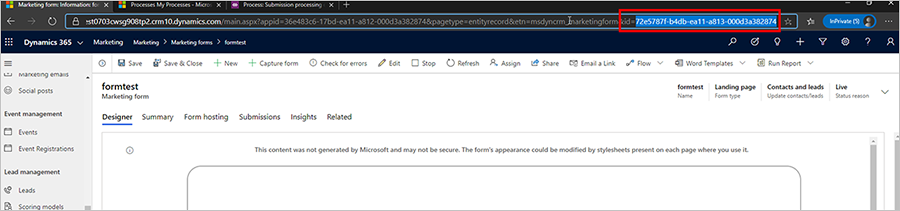
Plaats de Formulier-id in de voorwaardestap in de werkstroom.
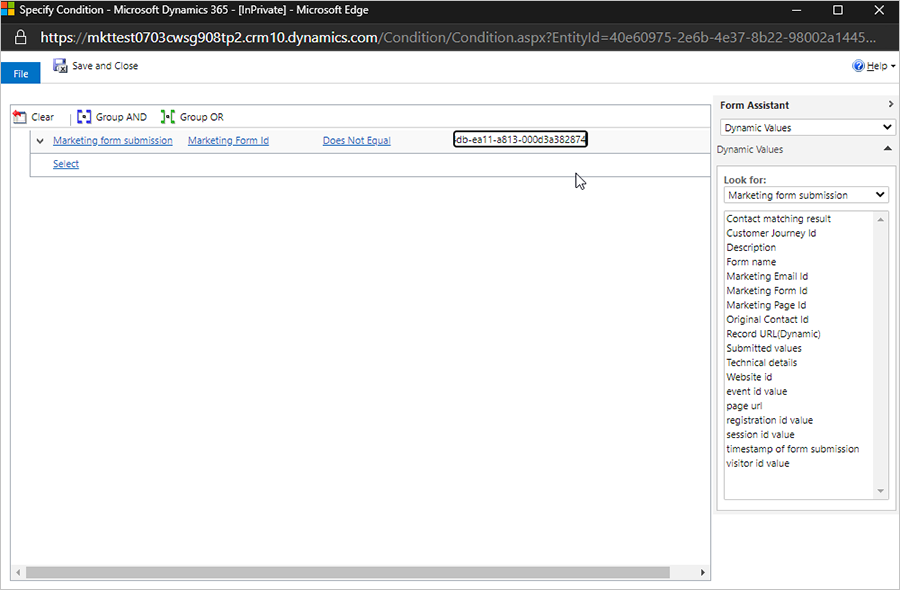
Om het specifieke formulier te vinden, kunt u de voorwaardelogica instellen op Id van marketingformulier om te controleren of het gelijk is aan de specifieke formulier-id. Zo ja, voer de werkstroom uit. Zo niet, voeg dan een stap toe om de werkstroom te stoppen met de reden voor annulering.